
Cross Cross-Device Sync Feature je jedním z věcí, které to dělá tak populární, ale není to bez problémů. Nemusíte rádi jako například služby Google Mít všechny vaše data prohlížeče. Naštěstí můžete šifrovat vaše synchronizovaná data přidáním přístupového kódu.
Co je to Chrome Sync?
Zde je všechny informace, které chrórum šetří do vašeho účtu Google Sync povoleno :
- Záložky
- Historie a otevřené karty
- Hesla
- platební info
- Jména, adresy a telefonní čísla
- Nastavení a předvolby
Tato data jsou zálohována do vašeho účtu Google, což znamená, že vyhledávací obranu má k ní také. Můžete vytvořit synchronizační heslo pro zašifrování těchto dat tak, aby společnost Google nemůže přečíst.
PŘÍBUZNÝ: Jak otočit synchronizaci nebo vypnout v Chrome
Synchronizace passphrase lze nastavit od Chrome na Windows 10 nebo Mac plocha počítače , iPhone , iPad. Or. Android. . Začneme na ploše.
Varování: Budete muset resetovat synchronizaci Chrome, pokud se někdy rozhodnete vypnout passprase. Tím se odstraní všechna data Chrome spojená s vaším účtem.
Přidat synchronizační heslo v Chrome na Windows a Mac
Nejprve vyberte ikonu menu tří dot v pravém horním rohu webového prohlížeče Google Chrome a vyberte "Nastavení" z nabídky.
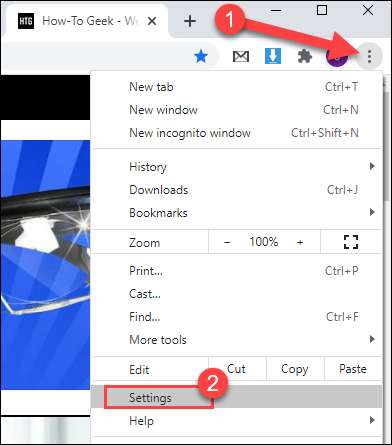
Dále klikněte na "Synchronizace a Google Services" v části "Vy a Google".
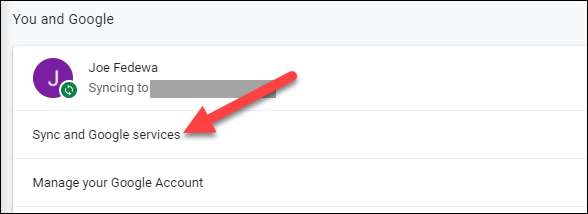
Poznámka: Budete muset mít Sync povoleno pokračovat.
Rozbalte možnost "Možnosti šifrování" klepnutím na šipku dolů vpravo.

Klepněte na tlačítko Rádio pro "Šifrování synchronizovaných dat s vlastní synchronizací Passprase."

Po klepnutí na tlačítko se pod ním zobrazí dvě textová pole. V prvním poli zadejte heslo a potvrďte jej ve druhé poli. Klikněte na "Uložit", když jste hotový.
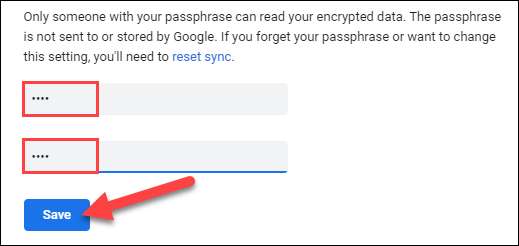
A je to. Passprase bude nyní nutná, kdykoli se přihlásíte na nový prohlížeč Chrome a povolit synchronizaci.
Přidat synchronizační heslo v Chrome na Android, iPhone a iPad
Proces je velmi podobný na Android, iPhone a iPad. Nejprve otevřete chrom mobilní webový prohlížeč, klepněte na ikonu menu tří dot v pravém horním nebo dolním rohu dolního rohu a poté vyberte možnost "Nastavení".
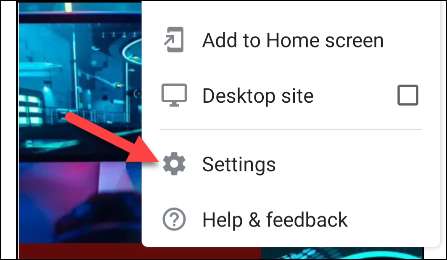
Dále klepněte na "Synchronizace a služby Google a Google v horní části menu.
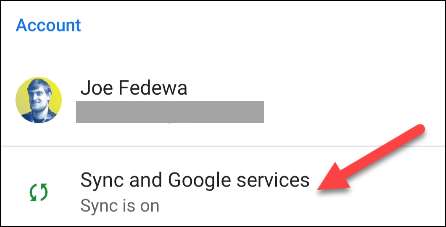
Nyní vyberte "Správa synchronizace". Zkontrolujte, zda je synchronizace povolena dříve, než to uděláte.
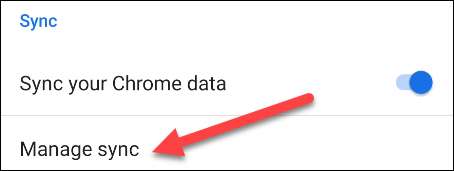
V dolní části obrazovky vyberte "Šifrování".
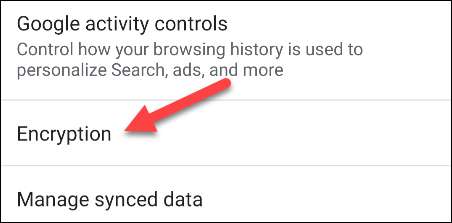
Zvolte "Šifrování synchronizovaných dat s vlastní synchronizací Passprase."

Do prvního textového pole zadejte heslo a znovu jej zadejte do druhé políčka. Po provedení klepněte na "Uložit" nebo "Odeslat".
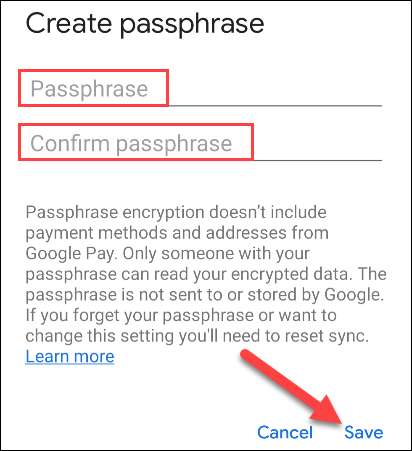
Jsi hotový!
Poznámka: Nemusíte to povolit na každém zařízení, které používáte s chromem. Jakmile jej povolíte na jednom zařízení, přeloží také do jiných zařízení. Budete požádáni, abyste zadali své heslo, abyste mohli pokračovat ve Syncing.







